Windows 11/10でランタイムエラー339を修正する方法
- 王林転載
- 2023-05-13 23:22:047804ブラウズ
ランタイム エラー 339 は、プログラムの実行時にさまざまな理由で発生する可能性があります。一部の ocx または dll ファイルが見つからないか、破損しているか、dll または ocx が登録されていない可能性があります。これはアプリケーションをスムーズに実行する上で迷惑な行為となります。ランタイム エラー 339
エラー – ランタイム エラー 339: コンポーネント DUZOCX32.OCX が正しく登録されていないか、ファイルが見つかりません。
エラー – ランタイム エラー 339。コンポーネント MSMASK32.ocx またはその依存関係の 1 つが正しく登録されていません。ファイルが見つからないか無効です。
エラー - ランタイム エラー '339': コンポーネント 'FM20.DLL' またはその依存関係の 1 つが正しく登録されませんでした: ファイルが見つからないか無効です。
エラー – ランタイム エラー 339 MSCOMCTL.OCX
上記のエラー メッセージからわかるように、さまざまな ocx または dll ファイルでランタイム エラーが発生する可能性があります。 ocx ファイルを例として、このエラーを修正する方法を以下で見てみましょう。
方法 1: アプリケーションを再インストールする
DLL または ocx ファイルは、誤ったインストール中に破損したり、誤ったアンインストール中に削除されたりすることがあります。まず、エラーの原因となっているアプリケーションを再インストールしてみてください。これは、破損した dll または ocx ファイルを回復するのに役立つ場合があります。再インストール後、問題が継続するかどうかを再確認してください。問題が解決しない場合は、次の方法に進みます。
方法 2: 登録されている MSCOMCTL.OCX ファイルを置き換える
前述したように、エラーの理由の 1 つは MSCOMCTL.OCX ファイルにある可能性があります。破損した/失われたファイルを置き換える方法を見てみましょう。
ステップ 1: Win R を押し、ms-settings:about と入力して、OK をクリックします。
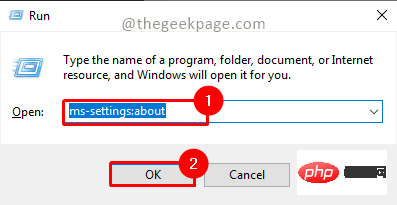
ステップ 2: [バージョン情報] ウィンドウで システム タイプ を確認します。 64 ビット オペレーティング システム、システム タイプ 64 ビット システムの x64 ベースのプロセスが表示されます。 32 ビット システムの場合、システム タイプは 32 ビット オペレーティング システム、x32 ベースのプロセッサとして表示されます。
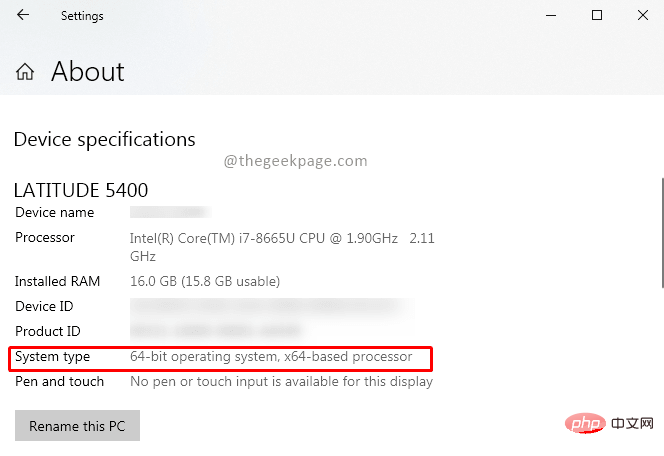
注: スクリーンショットは 64 ビット マシンに基づいています。
ステップ 3: お使いのシステムに応じて、ここから Microsoft Web サイトからダウンロードします。 「Microsoft Visual Basic 6.0 Common Controls」と入力します。
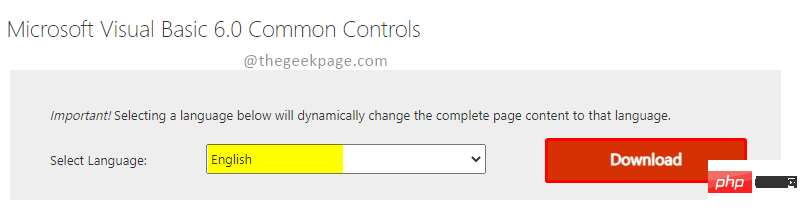
ステップ 4: WinRar または &-zip を使用して解凍します。解凍したフォルダーを開き、その中にある mscomctl.ocx ファイルを見つけます。
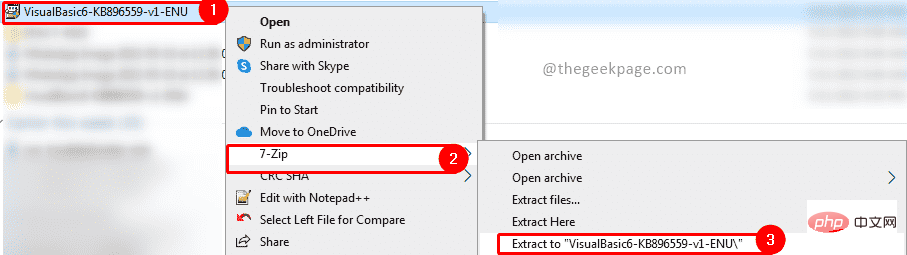
ステップ 5: 抽出したフォルダーから mscomctl.ocx ファイルをコピーし、システムの種類に応じて次のパスに貼り付けます。
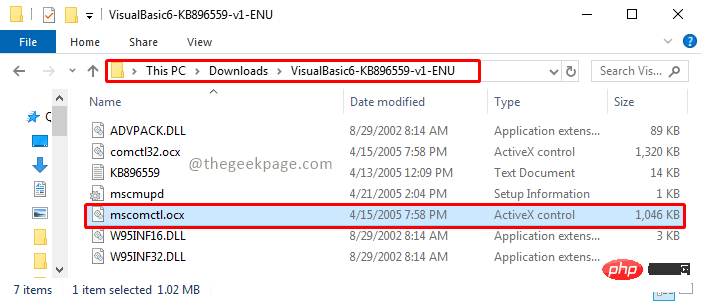
#注意: 以下のパスにバックアップファイルが存在する場合は、置き換える前にバックアップしてください。
对于路径中的 32 位系统副本:C:\Windows\System32
对于路径中的 64 位系统副本:C:\Windows\SysWOW64
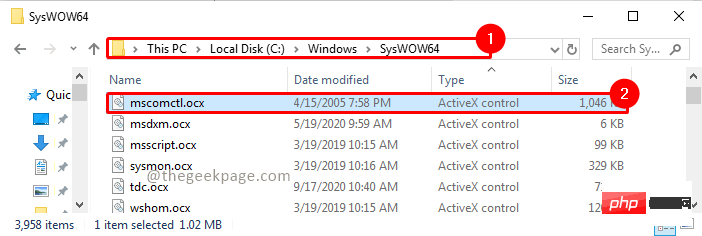 ##ステップ 6:
##ステップ 6:
を押し、 cmd と入力して、 OK をクリックします。
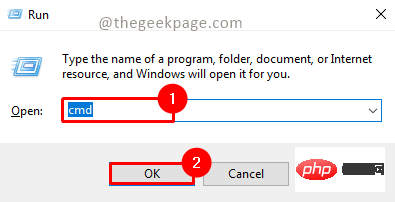 ステップ 7: システムの種類に応じて次のコマンドを入力し、コピーした ocx ファイルを登録します。
ステップ 7: システムの種類に応じて次のコマンドを入力し、コピーした ocx ファイルを登録します。
32 ビット システムの場合:
cd C:\Windows\System32regsrv32 mscomctl.ocx
64 ビット システムの場合:
C:\Windows\SysWOW64regsvr32 mscomctl.ocx
#ステップ 8: 登録成功のポップアップ ウィンドウ現れる。 「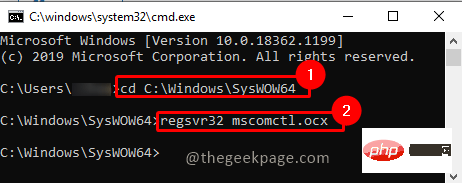 OK
OK
ステップ 9: エラーの原因となっているアプリケーションを再インストールし、問題が解決されたかどうかを再確認してください。
以上がWindows 11/10でランタイムエラー339を修正する方法の詳細内容です。詳細については、PHP 中国語 Web サイトの他の関連記事を参照してください。

